Все способы:
МФУ, как и любое другое устройство, подключенное к компьютеру, требует установки драйвера. Причем абсолютно не важно, современное это устройство или что-то уже очень старое, как, например, Xerox Prasher 3121.
Установка драйвера для МФУ Xerox Prasher 3121
Есть несколько способов установки специального ПО для этого МФУ. Лучше всего разобраться в каждом, ведь тогда у пользователя появляется выбор.
Способ 1: Официальный сайт
Несмотря на то, что официальный сайт – это далеко не единственный ресурс, где можно найти необходимые драйверы, начать все же нужно с него.
- В центре окна находим строку поиска. Писать полностью название принтера не нужно, достаточно лишь «Phaser 3121». Сразу появится предложение открыть персональную страницу оборудования. Пользуемся этим, нажимая на название модели.
- Тут мы видим очень много информации об МФУ. Чтобы найти то, что нам требуется в данный момент, нажимаем на «Drivers & Downloads».
- После этого выбираем операционную систему. Важным замечанием будет то, что для Windows 7 и всех последующих систем драйвера просто нет — настолько устаревшая модель принтера. Больше повезло владельцам, например, XP.
- Чтобы скачать драйвер, достаточно нажать на его название.
- На компьютер скачивается целый архив файлов, которые нужно извлечь. Как только такая процедура проведена, начинаем установку, запуская файл EXE.
- Несмотря на то, что сайт компании полностью на английском языке, «Мастер установки» все же предлагает нам выбрать язык для дальнейшей работы. Выбираем «Русский» и жмем «ОК».
- После этого перед нами появляется окно приветствия. Пропускаем его, нажимая «Далее».
- Непосредственно установка начинается сразу же после этого. Процесс не требует нашего вмешательства, остается дождаться окончания.
- По завершении нужно лишь нажать «Готово».
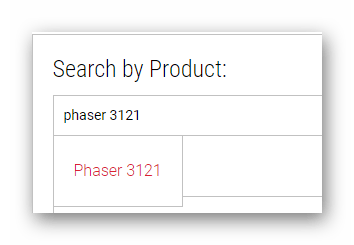
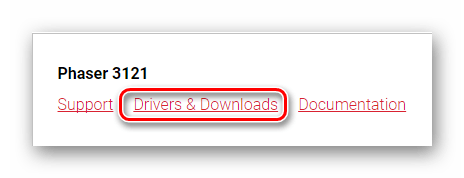
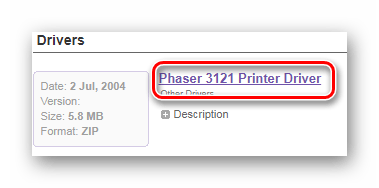

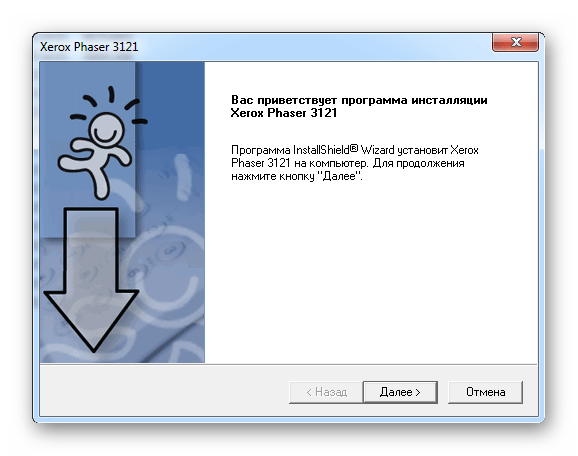

На этом разбор первого способа завершен.
Способ 2: Сторонние программы
Более удобным способом установки драйвера могут послужить сторонние программы, которых в интернете не так уж и много, но достаточно, чтобы создавалась конкуренция. Чаще всего это автоматизированный процесс сканирования операционной системы с последующей установкой программного обеспечения. Иными словами, от пользователя требуется только скачать такое приложение, а оно все сделает самостоятельно. Чтобы получше ознакомиться с представителями такого софта, рекомендуется прочитать статью на нашем сайте.
Подробнее: Какую программу для установки драйверов выбрать

Важно отметить, что лидером среди всех программ рассматриваемого сегмента является Driver Booster. Это тот софт, который найдет драйвер для устройства и сделает это, скорее всего, даже если у вас Windows 7, не говоря уже о более ранних версиях ОС. К тому же совершенно прозрачный интерфейс не позволит вам заблудиться в различных функциях. Но лучше познакомиться с инструкцией.
- Если программа уже скачана на компьютер, то остается ее запустить. Сразу после этого нажимаем «Принять и установить», минуя прочтение лицензионного соглашения.
- Далее начинается то самое автоматическое сканирование. Нам не придется прилагать никаких усилий, программа все сделает самостоятельно.
- Как итог, мы получаем полный список проблемных мест в компьютере, которые требуют реагирования.
- Однако нас интересует только определенное устройство, поэтому и обратить внимание нужно на него. Проще всего воспользоваться строкой поиска. Такой метод позволяет найти оборудование во всем этом большом списке, и нам останется только нажать на «Установить».
- Как только работа окончена, требуется перезагрузить компьютер.
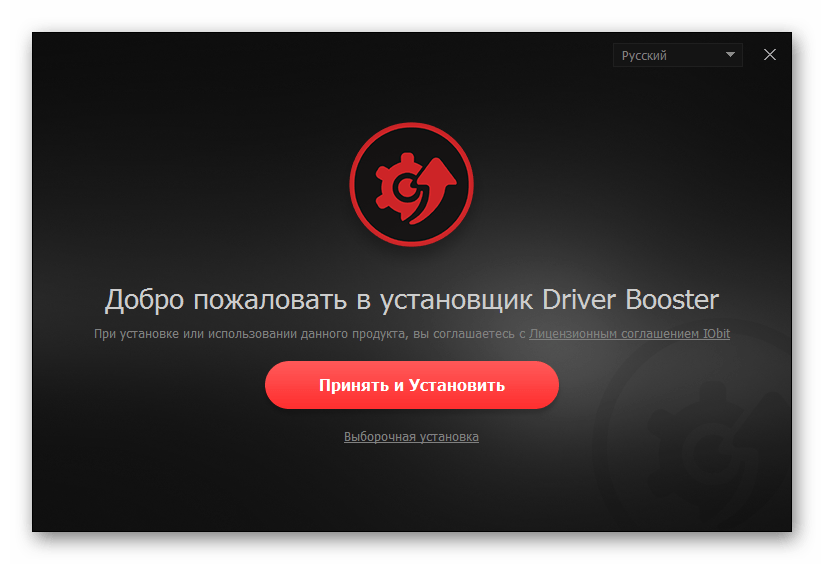
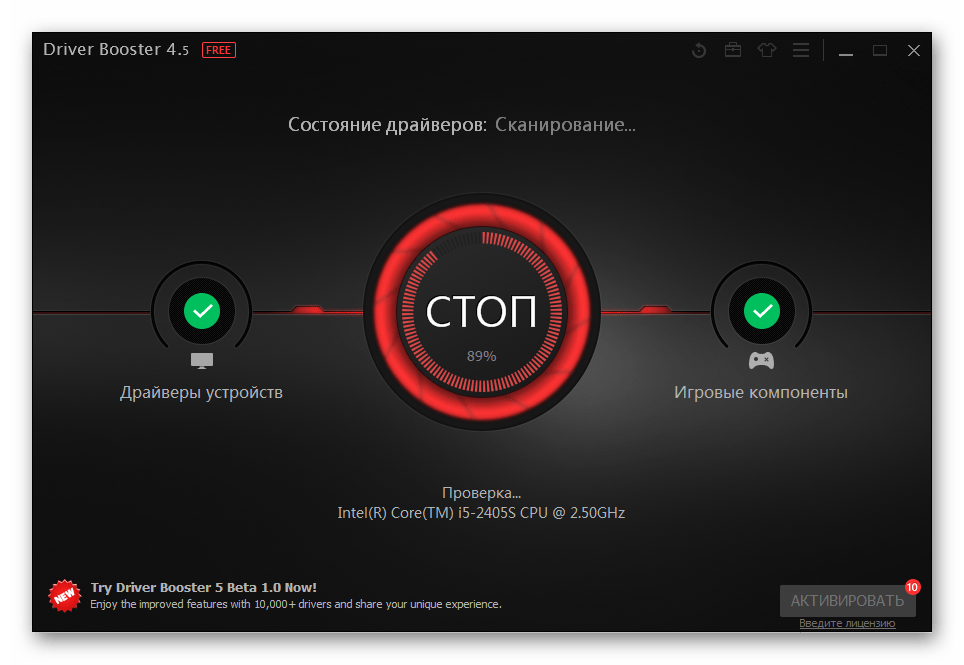
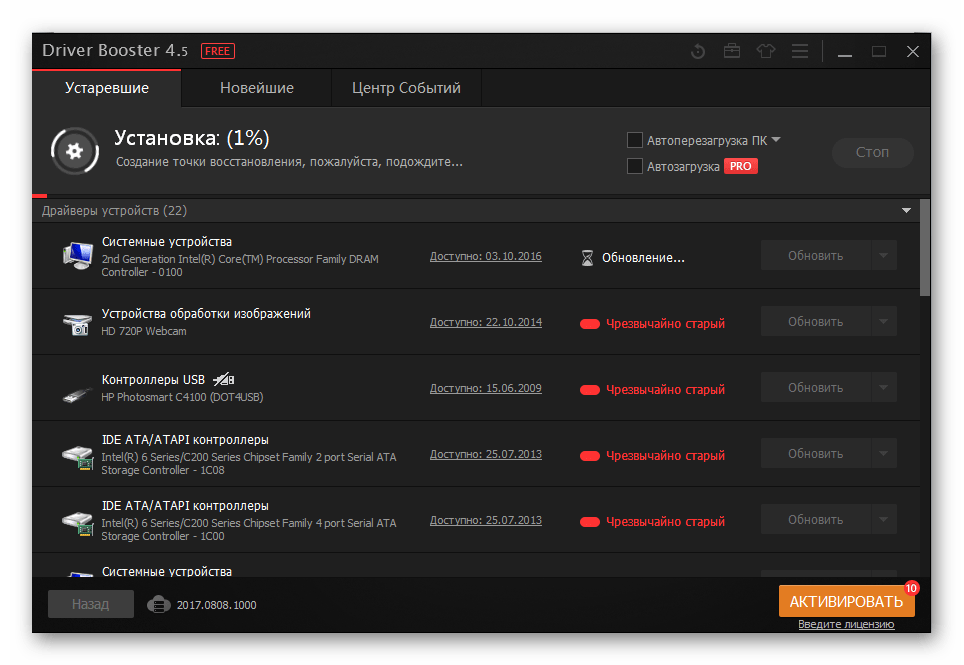
Способ 3: ID устройства
Любое оборудование имеет свой номер. Это вполне оправдано, ведь операционной системе нужно как-то определять подключенное устройство. Для нас же это отличная возможность найти специальное ПО, не прибегая к установке программ или утилит. Нужно только знать актуальный ID для МФУ Xerox Prasher 3121:
WSDPRINT\XEROX_HWID_GPD1
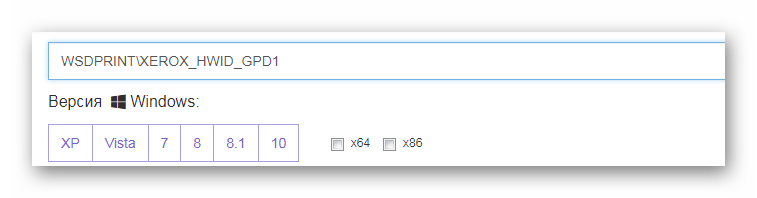
Дальнейшая работа не составит большого труда. Однако лучше обратить внимание на статью с нашего сайта, где максимально подробно описано, как установить драйвер через уникальный номер устройства.
Подробнее: Использование ID устройства для поиска драйвера
Способ 4: Стандартные средства Windows
Это кажется фантастикой, но можно обойтись без посещения сайтов, скачивания различных программ и утилит. Иногда достаточно лишь обратиться к стандартным средствам операционной системы Windows и найти там драйверы практически для любого принтера. Давайте разберемся с таким способом поближе.
- Для начала нужно открыть «Диспетчер устройств». Существует много различных способов, но удобнее сделать это через «Пуск».
- Далее нужно найти раздел «Устройства и принтеры». Заходим туда.
- В появившемся окне выбираем кнопку «Установка принтера».
- После этого начинаем добавление МФУ путем нажатия на «Добавить локальный принтер».
- Порт нужно оставить тот, который предлагался по умолчанию.
- Далее из предложенного списка выбираем интересующий нас принтер.
- Остается только выбрать имя.
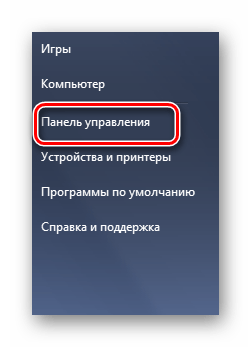
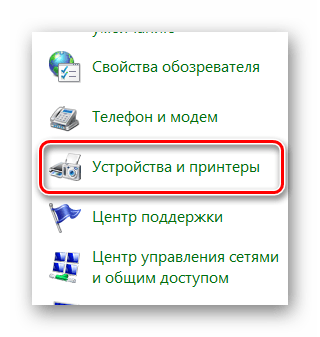
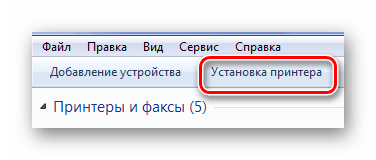
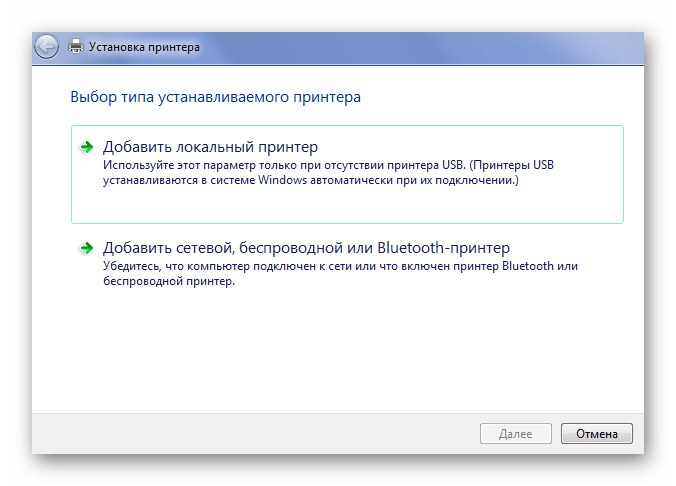
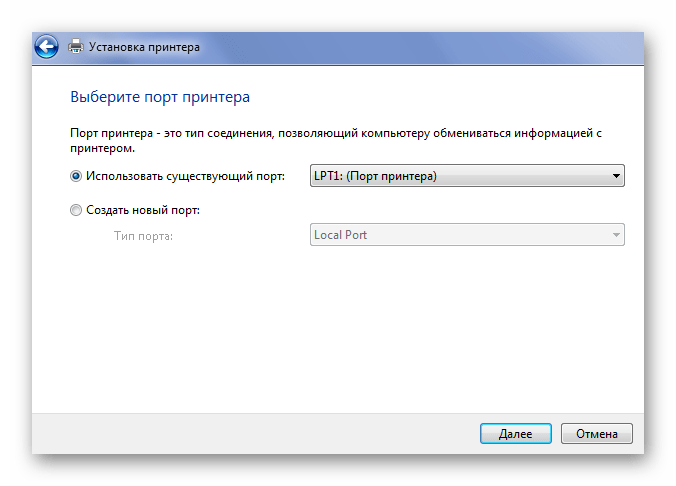
Не каждый драйвер можно найти таким методом. Конкретно для Windows 7 этот способ не подходит.
К концу статьи мы подробно разобрали 4 способа установить драйвера для МФУ Xerox Prasher 3121.
 Наша группа в TelegramПолезные советы и помощь
Наша группа в TelegramПолезные советы и помощь
 lumpics.ru
lumpics.ru



нужен драйвер на принтер XEROX 3121